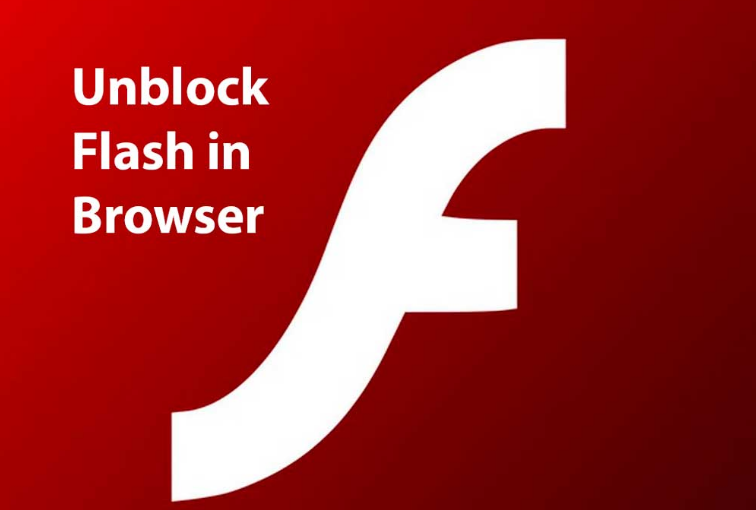VMWare இல் மெய்நிகர் இயந்திரத்தை நீக்குவது எப்படி
VMware என்பது ஒரு மெய்நிகராக்க மென்பொருளாகும், அங்கு நீங்கள் வெவ்வேறு நிரல்கள் மற்றும் பயன்பாடுகள், மேம்படுத்தல்கள் மற்றும் பல விஷயங்களை சோதிக்க மெய்நிகர் இயந்திரங்களை உருவாக்க முடியும். இந்த கட்டுரையில், மெய்நிகர் இயந்திரத்தை எவ்வாறு நீக்குவது என்பதை நாங்கள் உங்களுக்குக் காண்பிக்கப் போகிறோம். தொடங்குவோம்!
பல சோதனைகளுக்கு நீங்கள் ஒரு மெய்நிகர் இயந்திரத்தைப் பயன்படுத்தலாம். ஆனால் ஒவ்வொரு முறையும் நீங்கள் சோதிக்க ஒரு புதிய அம்சம் இருக்கும்போது புதிய சூழல்களையும் உருவாக்கலாம். உங்களுக்கு இனி மெய்நிகர் இயந்திரம் தேவையில்லை, அதை நீக்கவும் முடியும்.
வலைத்தளத்தின் அடையாளத்தை சஃபாரி சரிபார்க்க முடியாது
ஒரு மெய்நிகர் இயந்திரத்தை எவ்வாறு நீக்க முடியும் என்பதை அறிய இந்த கட்டுரையைப் படியுங்கள் வி.எம்வேர் .
நிச்சயமாக நீங்கள் அதை நீக்க விரும்புகிறீர்களா?
VMware இல், நீங்கள் வட்டிலிருந்து ஒரு மெய்நிகர் இயந்திரத்தை முழுவதுமாக நீக்கலாம் அல்லது பிடித்தவையிலிருந்து அகற்றலாம். முதலில், அதை நீக்குவதற்கான வழிகளை நாங்கள் காண்போம். பிடித்தவையிலிருந்து அதை எவ்வாறு அகற்றுவது என்பதை நாங்கள் உங்களுக்குக் காண்பிப்போம். இறுதியாக, ஒரு அணியிலிருந்து ஒரு மெய்நிகர் இயந்திரத்தை எவ்வாறு உதைப்பது என்பதை நாங்கள் உங்களுக்குக் காண்பிப்போம்.
ஒரு மெய்நிகர் இயந்திரத்தை நீக்கு (பணிநிலையம் 7.X மற்றும் அதற்கு மேல்)
உங்கள் கணினியிலிருந்து ஒரு மெய்நிகர் இயந்திரத்தை முழுவதுமாக நீக்க விரும்பினால். இந்த எளிய வழிமுறைகளை நீங்கள் பின்பற்ற வேண்டும்:
முரண்பாட்டில் திரை பகிர்வை எவ்வாறு இயக்குவது
- விரும்பிய மெய்நிகர் இயந்திரத்தின் பெயரைத் தேர்ந்தெடுக்கவும்.
- பணிநிலைய மெனு பட்டியில் செல்லவும்.
- நிர்வகி என்பதைக் கண்டுபிடித்து அதைத் தேர்ந்தெடுக்கவும்.
- வட்டில் இருந்து நீக்கு என்பதைத் தேர்வுசெய்க.
- உறுதிப்படுத்த ஆம் என்பதைக் கிளிக் செய்க.
- மறுசுழற்சி தொட்டியை காலி செய்யுங்கள்.
கடைசி படி விருப்பமானது. நீங்கள் பணிநிலையத்தில் அதிக இடத்தைப் பெற விரும்பினால் அதைச் செய்ய வேண்டும்.
ஒரு மெய்நிகர் இயந்திரத்தை நீக்கு (பணிநிலைய பிளேயர் 12.X க்கு)
பணிநிலைய பிளேயர் 12.0 மற்றும் அதற்கு மேற்பட்டவர்களுக்கு விஷயங்கள் கொஞ்சம் வித்தியாசமாக வேலை செய்கின்றன.
- நீங்கள் நீக்க விரும்பும் வி.எம் பெயரில் வலது கிளிக் செய்யவும்.
- வட்டில் இருந்து நீக்கு என்பதைத் தேர்வுசெய்க.
- உறுதிப்படுத்த ஆம் என்பதைத் தேர்ந்தெடுக்கவும்.
- இடத்தை விடுவிக்க மறுசுழற்சி தொட்டியை காலி செய்யுங்கள்.
மெய்நிகர் இயந்திரம் இப்போது உங்கள் கணினியிலிருந்து முற்றிலும் அகற்றப்பட்டது. நீங்கள் ஒரு முறை சேமித்த தரவை அணுக முடியாது. அதனால்தான் மெய்நிகர் இயந்திரத்தை நீக்குவதற்கு முன்பு அதை காப்புப் பிரதி எடுப்பது நல்லது. நீக்குதல் என்பது VMware இல் மாற்ற முடியாத செயலாகும்.
பிடித்தவற்றிலிருந்து நீக்குகிறது
உங்கள் மெய்நிகர் கணினியை பிடித்தவையிலிருந்து அகற்ற விரும்பினால். பின்வருவனவற்றைச் செய்யுங்கள்:
- உங்கள் கணினியில் பணிநிலையத்தைத் தொடங்கவும்.
- பார்வைக்குச் சென்று பின்னர் பிடித்தவை.
- தற்போது இயங்கும் மெய்நிகர் இயந்திரம் உங்களுக்கு பிடித்தவையாக இருக்க விரும்பவில்லை என்றால், கோப்பில் கிளிக் செய்க.
- இப்போது பிடித்தவற்றிலிருந்து அகற்று என்பதைத் தேர்வுசெய்க.
உங்கள் VM இனி உங்களுக்கு பிடித்தவைகளில் இருக்காது. ஆனால் அது உங்கள் வன் வட்டில் இன்னும் இருக்கும்.
j3 லூனா சார்பு ரூட்
ஒரு இயந்திரத்திலிருந்து மெய்நிகர் இயந்திரத்தை எவ்வாறு நீக்குவது
மெய்நிகர் இயந்திரங்களும் ஒன்றாக வேலை செய்யலாம். நீங்கள் பணிநிலையம் 5.0 ஐப் பயன்படுத்துகிறீர்கள் என்றால், உங்களுக்கு மெய்நிகர் இயந்திர குழுக்களுக்கான அணுகல் உள்ளது. இந்த அம்சம் பல மெய்நிகர் இயந்திரங்களை இணைக்க மற்றும் அவற்றை ஒரு கணினியில் ஒன்றாக வேலை செய்ய அனுமதிக்கிறது.
அத்தகைய குழுவிலிருந்து ஒரு மெய்நிகர் இயந்திரத்தை அகற்ற விரும்பினால், பின்வருவனவற்றைச் செய்யுங்கள்:
- பணிநிலையத்தைத் திறந்து ஒரு குழுவைக் கிளிக் செய்க. பிடித்தவைகளில் அல்லது கன்சோல் தாவல் அல்லது சுருக்கத்தைப் பார்ப்பதன் மூலம் உங்கள் அணிகளைக் காணலாம்.
- குழு பெயரைக் கிளிக் செய்து, பின்னர் மெனுவிலிருந்து அகற்று என்பதைத் தேர்ந்தெடுக்கவும்.
- இப்போது மெய்நிகர் இயந்திர பெயரைத் தேர்வுசெய்க.
இது லேன் பிரிவுகளுடன் இணைக்கப்பட்ட மெய்நிகர் பிணைய அடாப்டர்களை துண்டிக்கிறது என்பதை நினைவில் கொள்க, ஏனெனில் அவை மெய்நிகர் கணினியுடன் அகற்றப்பட்டுள்ளன.
நீங்கள் விரும்பிய இயந்திரத்தை அணியிலிருந்து வெற்றிகரமாக அகற்றியுள்ளீர்கள். இப்போது அது சுயாதீனமாக வேலை செய்ய முடியும். நீங்கள் அதை மீண்டும் பிடித்தவையில் சேர்க்கலாம். அணியில் சேர்க்கும்போது அது தானாகவே அந்த பட்டியலிலிருந்து நீக்கப்படும் என்பதால்.
உருவாக்கவும், நீக்கவும், மீண்டும் செய்யவும்
ஒன்றை உருவாக்குவதை விட மெய்நிகர் இயந்திரத்தை நீக்குவது எளிது. நீங்கள் ஒரு குறிப்பிட்ட மெய்நிகர் சூழலைப் பயன்படுத்தி முடிந்ததும், அதை இரண்டு எளிய படிகளில் அகற்றிவிட்டு அடுத்த பணிக்குச் செல்ல VMware உங்களை அனுமதிக்கிறது.
lg v10 திறத்தல் துவக்க ஏற்றி
ஆனால் கவனமாக இருங்கள். ஒரு மெய்நிகர் இயந்திரத்தை நீக்கியதும். பின்னர் திரும்பிச் செல்வதும் இல்லை. நீங்கள் அதை மீட்டெடுக்க முடியாது, மேலும் எல்லா தரவும் இழக்கப்படுகிறது. எதிர்காலத்தில் கூறப்பட்ட V இலிருந்து சில அல்லது எல்லா தரவும் உங்களுக்குத் தேவைப்படலாம் என்று நீங்கள் நினைத்தால், காப்புப்பிரதிகளை உருவாக்குவதே புத்திசாலித்தனமான விஷயம்.
முடிவுரை
சரி, அவ்வளவுதான் எல்லோரும்! இந்த கட்டுரையை நீங்கள் விரும்புவீர்கள், இது உங்களுக்கு உதவியாக இருக்கும் என்று நம்புகிறேன், உங்கள் கருத்தை எங்களுக்குத் தெரிவிக்கவும். இந்த கட்டுரை தொடர்பான கூடுதல் கேள்விகள் உங்களிடம் இருந்தால். பின்னர் கீழேயுள்ள கருத்துகள் பிரிவில் எங்களுக்குத் தெரியப்படுத்துங்கள். நாங்கள் விரைவில் உங்களைத் தொடர்புகொள்வோம்.
இந்த நாள் இனிதாகட்டும்!
மேலும் காண்க: இயற்பியல் இயந்திரத்திலிருந்து மெய்நிகர் இயந்திரத்தை உருவாக்குவது எப்படி